2 būdai, kaip pakeisti ekrano skiriamąją gebą sistemoje „Windows 10“.
Įvairios / / November 28, 2021
Kai kalbame apie darbą su sistemomis, turime įsitikinti, kad sistemos ekrano skiriamoji geba yra tobula. Tai ekrano raiškos nustatymas, kuris pagaliau palengvina geresnį vaizdų ir teksto rodymą ekrane. Paprastai mums nereikia keisti ekrano skiriamosios gebos nustatymų, nes „Windows“ pagal numatytuosius nustatymus nustato geriausią įmanomą skiriamąją gebą. Tačiau kartais reikia įdiegti ekrano tvarkykles, kad būtų geresni ekrano nustatymai. Viskas priklauso nuo jūsų pageidavimų ir kartais, kai norite žaisti žaidimą ar įdiegti programinę įrangą, kuriai reikia pakeisti ekrano skiriamąją gebą, turėtumėte žinoti apie ekrano skiriamosios gebos keitimą. Šiame įraše bus aptartas visas ekrano nustatymo koregavimo vadovas, įskaitant ekrano skiriamąją gebą, spalvų kalibravimas, ekrano adapteris, teksto dydis ir kt.

Turinys
- Kodėl svarbi ekrano skiriamoji geba?
- 2 būdai, kaip pakeisti ekrano skiriamąją gebą sistemoje „Windows 10“.
- 1 būdas: dešiniuoju pelės mygtuku spustelėkite ir pasirinkite ekrano nustatymą
- Kaip pakeisti spalvų kalibravimą savo sistemoje
- 2 būdas: pakeiskite ekrano skiriamąją gebą sistemoje „Windows 10“ naudodami vaizdo plokštės valdymo skydelį
Kodėl svarbi ekrano skiriamoji geba?
Kai nustatote didesnę skiriamąją gebą, vaizdai ir tekstas ekrane atrodo ryškesni ir tinka ekranui. Kita vertus, jei nustatote mažesnę skiriamąją gebą, vaizdas ir tekstas ekrane atrodo didesni. Ar supratote, ką mes čia norime pasakyti?
Svarba Ekrano skiriamoji geba priklauso nuo jūsų poreikio. Jei norite, kad tekstas ir vaizdai būtų didesni ekrane, turėtumėte sumažinti sistemos skiriamąją gebą ir atvirkščiai.
2 būdai, kaip pakeisti ekrano skiriamąją gebą sistemoje „Windows 10“.
Pastaba: Būtinai sukurti atkūrimo tašką tik tuo atveju, jei kas nors negerai.
1 būdas: dešiniuoju pelės mygtuku spustelėkite ir pasirinkite ekrano nustatymą
Anksčiau rasdavome ekrano skyros parinktį, bet dabar ji pervadinta į „Ekrano nustatymas”. Ekrano skyros nustatymai yra prisegti po ekrano nustatymu.
1. Tada eikite į darbalaukį dešiniuoju pelės mygtuku spustelėkite ir pasirinkti Ekrano nustatymai iš variantų.
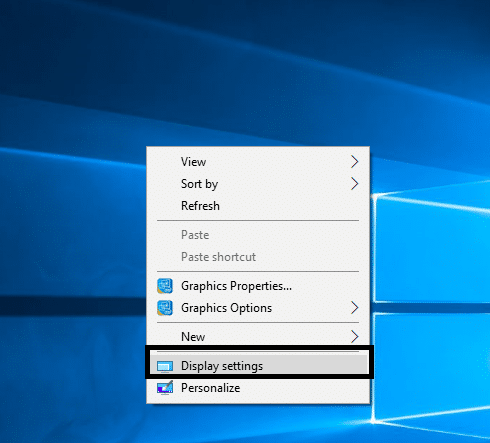
2. Spustelėję šią parinktį pamatysite a ekrano nustatymo skydelis norėdami atlikti pakeitimus ekrane teksto dydis ir ryškumas. Slinkdami žemyn, gausite parinktį „Rezoliucija”.
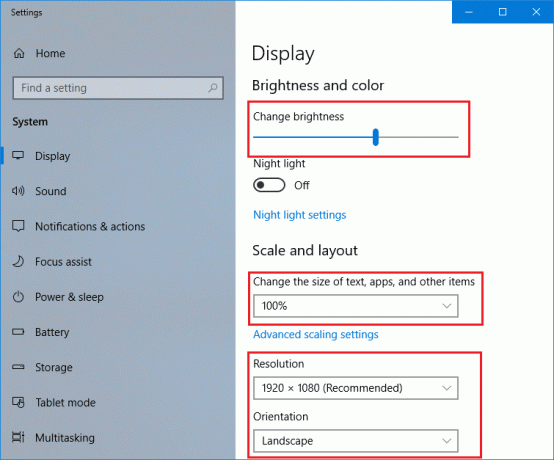
3. Čia galite atlikti pakeitimus pagal savo poreikius. Tačiau jūs turite suprasti, kad mažesnė skiriamoji geba, tuo didesnis turinys bus rodomas ekrane. Jūs gausite galimybę pasirinkti tą, kuris atitinka jūsų poreikius.

4. Ekrane gausite patvirtinimo pranešimo laukelį, kuriame bus prašoma išsaugoti esamus skiriamosios gebos pakeitimus, kad galėtumėte juos grąžinti. Jei norite tęsti ekrano skiriamosios gebos pakeitimus, galite spustelėti parinktį „Palikti pakeitimus“.

Tai tau pavyko Pakeiskite ekrano skiriamąją gebą sistemoje „Windows 10“. bet jei dėl kokių nors priežasčių negalite pasiekti šio metodo, vadovaukitės 2 metodu kaip alternatyvą.
Pastaba: Svarbu išlaikyti rekomenduojamą ekrano skiriamąją gebą, nebent norite ją pakeisti žaidimui arba programinė įranga reikalauja pakeisti.
Kaip pakeisti spalvų kalibravimą savo sistemoje
Jei norite atlikti kai kuriuos spalvų kalibravimo nustatymų pakeitimus, galite tai padaryti pagal savo pageidavimus. Tačiau primygtinai rekomenduojama, kad pagal numatytuosius nustatymus „Windows“ viską nustatytų jums idealiai. Tačiau jūs galite valdyti visus šiuos nustatymus pagal savo pageidavimus.
1. Tipas Kalibruoti ekrano spalvą „Windows“ paieškos juostoje.
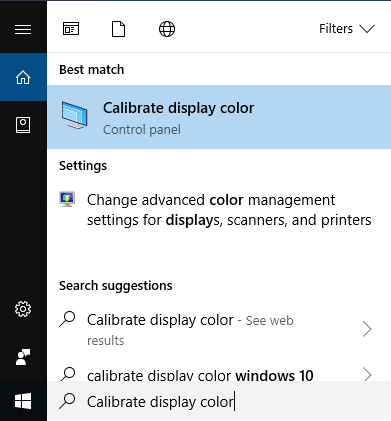
2. Pasirinkite Parinktis ir vadovaukitės instrukcijomis kad atliktumėte pakeitimus pagal savo pageidavimus.
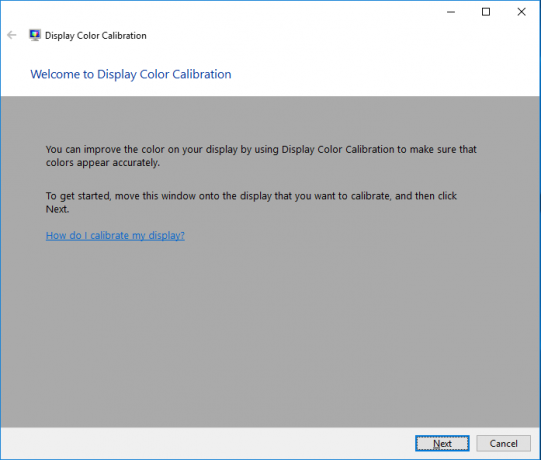
Jei norite nuoseklaus vadovo, kaip kalibruoti ekrano spalvas sistemoje Windows, vadovaukitės šiuo vadovu: Kaip sukalibruoti monitoriaus ekrano spalvą sistemoje „Windows 10“.
2 būdas: pakeiskite ekrano skiriamąją gebą sistemoje „Windows 10“ naudodami vaizdo plokštės valdymo skydelį
Jei savo sistemoje įdiegėte grafikos tvarkyklę, galite pasirinkti kitą ekrano skyros keitimo parinktį.
1. Dešiniuoju pelės mygtuku spustelėkite darbalaukį ir pasirinkite „Grafikos ypatybės“, jei įdiegėte „Intel Graphics“ arba spustelėkite NVIDIA valdymo skydelis.
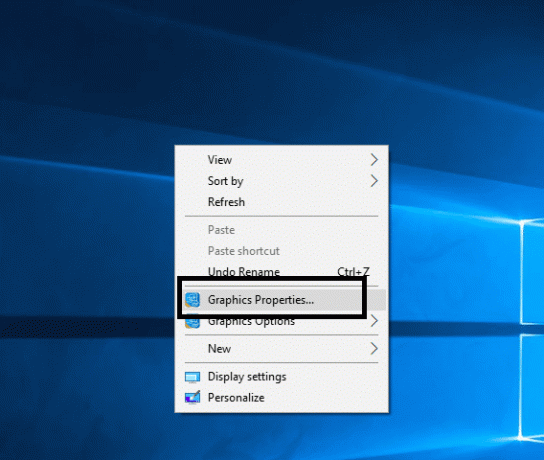
2. Jei naudojate „Intel Graphics“, bus paleistas skydelis, kuriame rasite išsamią informaciją apie ekrano skiriamąją gebą ir kitus nustatymus, kuriuos reikia pakeisti pagal savo poreikius.

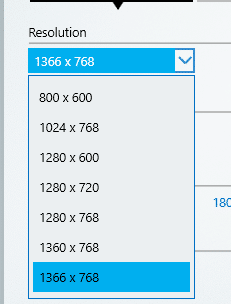
Aukščiau paminėti du būdai padės pakeisti kompiuterio ekrano skiriamąją gebą. Tačiau labai rekomenduojama nekeisti ekrano skiriamosios gebos dažnai, kol to neprireiks. „Windows“ pagal numatytuosius nustatymus suteikia jums geriausią pasirinkimą, todėl turite išlaikyti rekomenduojamus parametrus, o ne keisti. Jei išmanote technologijas ir žinote, ką darote ir kaip tai paveiks jūsų sistemos našumą, galite tai padaryti atlikite veiksmus ir pakeiskite ekrano skiriamąją gebą, kad nustatymai būtų optimizuoti pagal jūsų poreikius tikslas. Tikimės, kad dabar galėsite pakeisti ekrano skiriamosios gebos nustatymus pagal savo pageidavimus.
Rekomenduojamas:
- Suspausti vaizdo failus neprarandant kokybės [2019]
- Kaip pradėti privatų naršymą mėgstamiausioje naršyklėje
- 4 būdai, kaip išjungti paleisties programas sistemoje „Windows 10“.
- Kaip pakeisti numatytąją OS naudojant dvigubos įkrovos sąranką
Tikiuosi, kad pirmiau pateikti veiksmai buvo naudingi ir dabar galite tai padaryti lengvai Pakeiskite ekrano skiriamąją gebą sistemoje „Windows 10“., bet jei vis dar turite klausimų apie šią mokymo programą, nedvejodami užduokite juos komentarų skiltyje.



